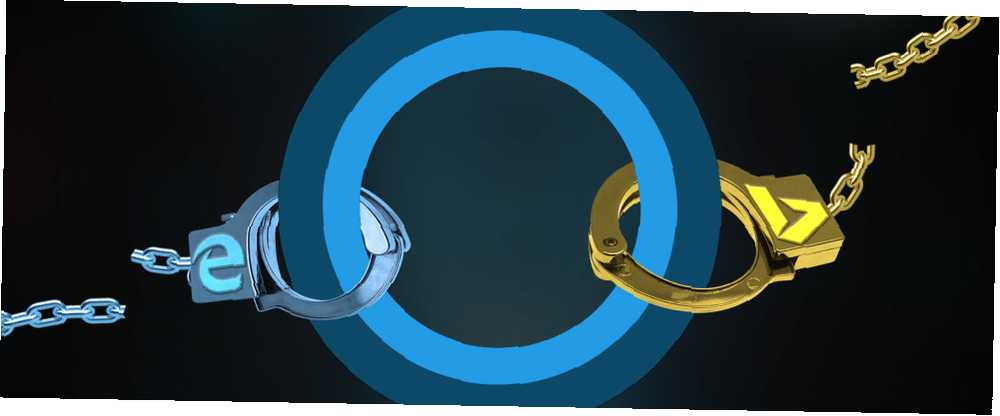
Michael Cain
0
1568
353
Opdateret af Tina Sieber den 23. februar 2017.
Cortana har mange mestre, men hendes virkelige Master Chief er ingen anden end Microsoft. I april gjorde Microsoft sin Edge-browser og Bing-søgemaskine til det eksklusive valg for Cortana-søgeresultater. Med andre ord ignorerer Cortana din standard browserindstilling.
Microsoft kan have gode grunde, men det bør være dit valg, om du ønsker at følge Master Chiefs præferencer eller ej. Vi viser dig, hvordan du kan forstyrre Master Chief's kommando og få Cortana til at bruge din standardbrowser. 5 grunde til, at du ikke skulle skifte til Microsoft Edge, endnu 5 grunde til, at du ikke skulle skifte til Microsoft Edge, er Microsoft Edge værd at bruge, mens Chrome, Firefox og Opera er stadig omkring? Er Edge god nok til at være din primære browser? og foretrukket søgemaskine.
opdateringer:
- Fra den 14. februar 2017 (Build 15031, Windows 10 Insider Preview) kan du stadig gøre Cortana til at åbne søgeresultater i din foretrukne browser.
- Ud over det værktøj, vi oprindeligt anbefalede (SearchWithMyBrowser), har vi tilføjet et alternativt værktøj kaldet EdgeDeflector (se nedenfor).
- Den tidligere anbefalede Chrome-udvidelse til at omdirigere Bing til Google-søgning er også trukket fra Chrome webshop. Brug i stedet Chrometana (se nedenfor).
Grundlæggende søgning om Cortana
Tidligere Windows-versioner indeholdt en søgelinje i Start-menuen. Hver gang du rammer Windows-nøgle, som stadig åbner Start-menuen, vil markøren komme hjem i tekstfeltet, så du kan søge på din computer. I Windows 10 flyttes søgefeltet fra Start-menuen til proceslinjen, skønt den kan skjules eller minimeres til det cirkulære Cortana-ikon. Højreklik på Proceslinje og vælg Cortana for at udvide dine muligheder.
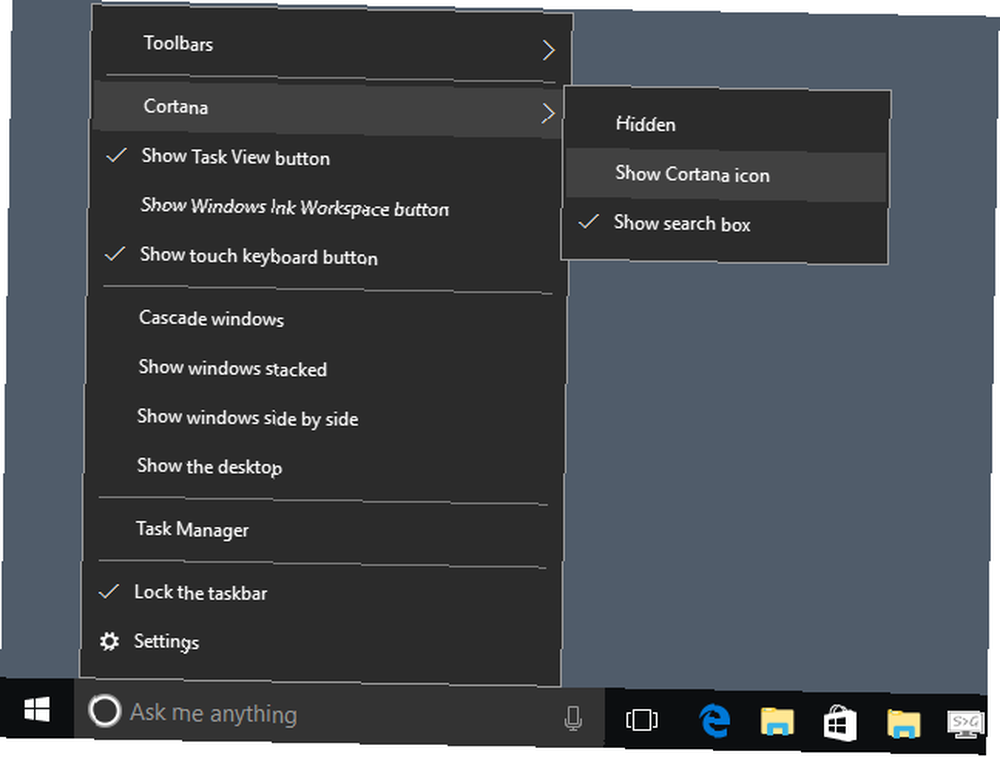
Mens du stadig kan ramme Windows-nøgle at starte en søgning, er en anden Windows 10-tastaturgenvej at være opmærksom på Windows-tast + Q. I begge tilfælde kan du spørge Cortana om noget. Når du rammer Vend tilbage efter at du har indtastet din søgning, åbner hun Bedste match. Alternativt kan du bruge op og ned piletasterne for at vælge andre resultater eller klikke på TAB tre gange for at skifte til søgekategorier, som kan hjælpe med at finjustere din søgning.
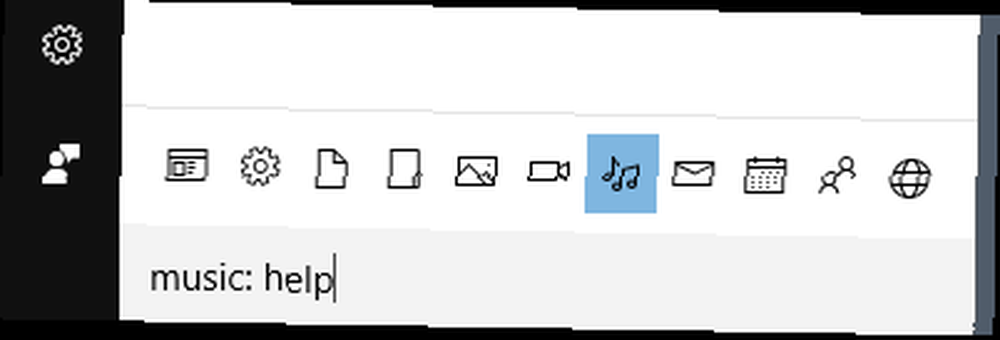
Når Cortana ikke kan finde et resultat, vil hun søge online. Og det er her ting kan blive frustrerende.
Hvorfor Microsoft bandt Cortana til Edge og Bing
Microsoft forklarer det “Cortana var designet til at arbejde med Microsoft Edge og drives af Bing” at levere “ende-til-ende personlige søgeoplevelser.” For eksempel kan du bede Cortana om at vise dig nærliggende restauranter, lade hende hjælpe dig med køb af koncertbilletter eller bede hende om at fejlfinde hardwareproblemer, hvilket vil føre dig til Bing-eksklusive videohjælp svar. Andre søgeudbydere kan ikke levere den samme tilpassede designoplevelse.
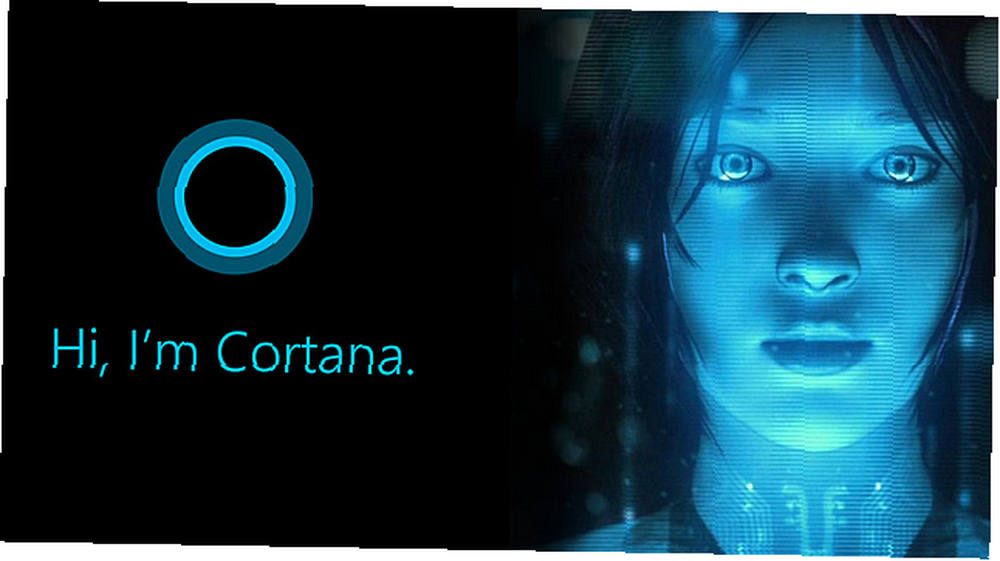
For at beskytte Windows 10s integrerede søgedesign besluttede Microsoft at gøre det lidt sværere at bruge andre browsere og søgemaskiner med Cortana. Ved at parre Cortana med Edge og Bing kan Microsoft garantere en “personlig, ende-til-ende-søgeoplevelse” fordi de har fuld kontrol over, hvordan disse tjenester håndterer søgeanmodninger.
Nedadrettede kan Microsoft også brusebad dig med tilpassede tilbud, annoncer og tjenester, der er skræddersyet til dine behov. Dette vil igen imødekomme Microsofts behov for at skabe indtægter i software-as-a-service-økonomien; hvert klik inde i Bing tæller.

Hvis du har haft glæde af Cortanas tjenester og Bing-søgeresultater i Microsoft Edge Sådan ryddes browserhistorik og nulstilles Microsoft Edge fuldstændigt Sådan ryddes browserhistorik og nulstilles Microsoft Edge fuldstændigt Hvor let er det at rydde hele din browseshistorik og nulstille browseren til en "ren" tilstand på Microsoft Edge? Vi tager dig igennem det, trin for trin. , anbefaler vi kraftigt at opretholde standardindstillingerne. Ellers er her, hvordan du kan hjælpe Cortana med at undslippe Master Chiefs fortryllelse ...
Sådan foretages Cortana-søgning i din standardbrowser
1. EdgeDeflector
Download EdgeDeflector fra GitHub og kopier EXE filen til en mappe efter eget valg til permanent opbevaring, f.eks.. “C: \ Program Files \ EdgeDeflector”. Kør derefter programmet, og lad det konfigurere dit system. På dette tidspunkt skal du muligvis genstarte for at udløse den endelige dialog, der kræves for at konfigurere omdirigering eller ...
Hvis dialogen ikke vises, kan du manuelt vælge EdgeDeflector i stedet. Åbn Windows-indstillinger (Windows-nøgle + I) og gå til Apps> Standard apps> Vælg standard apps efter protokol. Her finder du MICROSOFT-EDGE indtastning og vælg Vælg en standard. Når du klikker på dette, skal der vises en menu med indstillinger, inklusive EdgeDeflector.
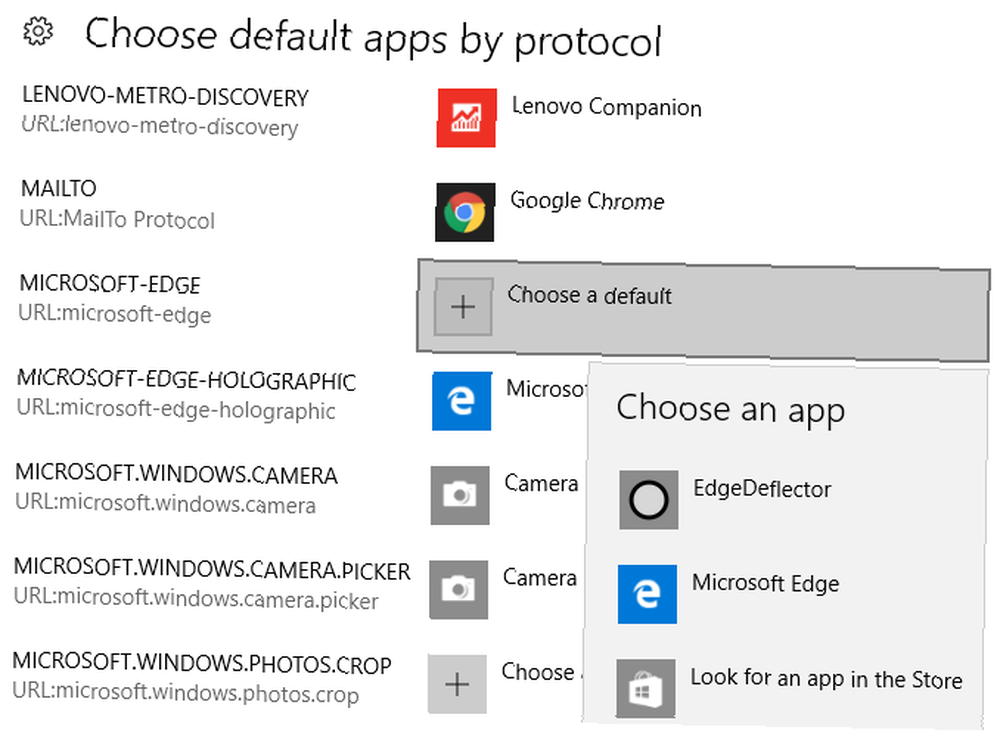
Næste gang du bruger Cortana til at søge på nettet, bør Windows spørge dig Hvordan vil du åbne dette? Vælge EdgeDeflector og Brug altid denne app, bekræft derefter med Okay.
Du kan om EdgeDeflector i denne artikel af dets skaber Daniel Aleksandersen.
2. SearchWithMyBrowser
Sårbarheden, der er rapporteret for dette værktøj tidligere, er siden blevet rettet, og udvikleren tilføjede et praktisk installationsprogram. Hvis du tidligere har installeret dette værktøj, kan du finde instruktioner til at afinstallere det nedenfor.
Installer SearchWithMyBrowser
Gå til SearchWithMyBrowser på GitHub, klik på det grønne Klon eller download knappen øverst til højre, vælg Download ZIP, vent på, at downloadet er afsluttet, og uddrag ZIP-pakken (højreklik> Udtræk Alle… ).
For at opbygge programmet skal du gå til den mappe, som du udpakkede filerne til (SearchWithMyBrowser-mester) og kør make.cmd fil. Du kan også manuelt komponere programmet, og for det skal du se instruktionerne på GitHub.
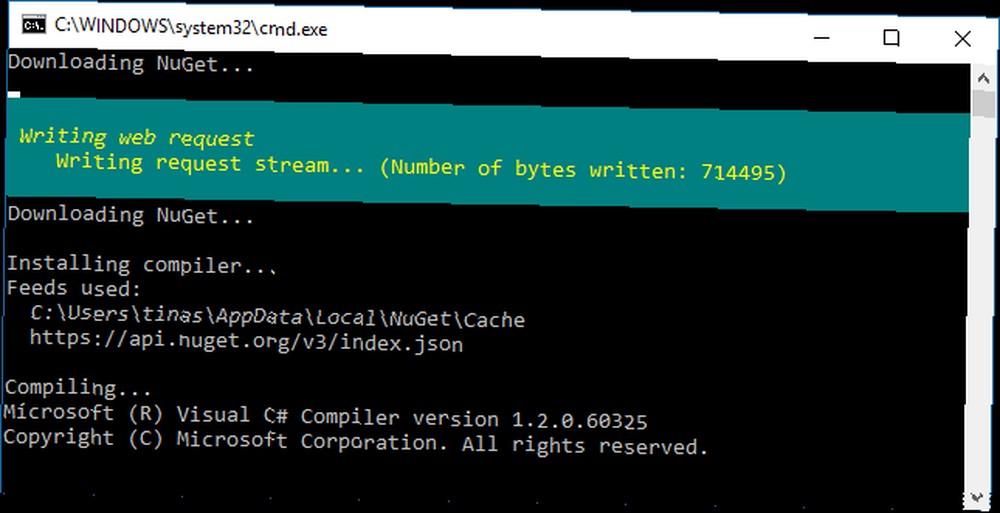
For at installere programmet og lade det foretage ændringer i registreringsdatabasen skal du køre install.cmd fil. En kommandoprompt åbnes og beder dig om at flytte SearchWithMyBrowser.exe til en permanent placering efter eget valg, og derefter indsætte stien til dens nye placering i kommandoprompten, herunder selve filen, f.eks.. “C: \ Users \ Tinas \ Downloads \ SearchWithMyBrowser.exe”. Anmodningen indeholder også instruktioner om, hvordan du kan kopiere filstien.
Tip: For at fjerne tilbud skal du bruge venstre / højre piletaster for at flytte mellem filens forside og bagside.
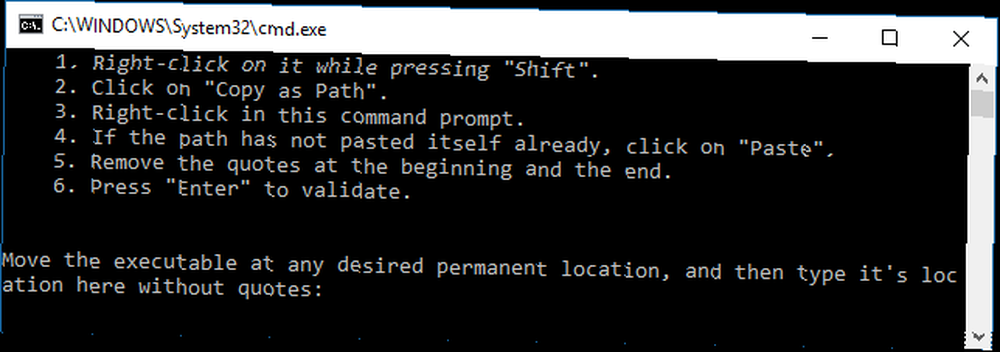
Når filstien ser god ud, skal du ramme Gå ind, efterfulgt af Enhver nøgle at fortsætte. Dernæst spørger Windows dig Hvordan vil du åbne dette? Vælge SearchWithMyBrowser.exe og klik Okay.
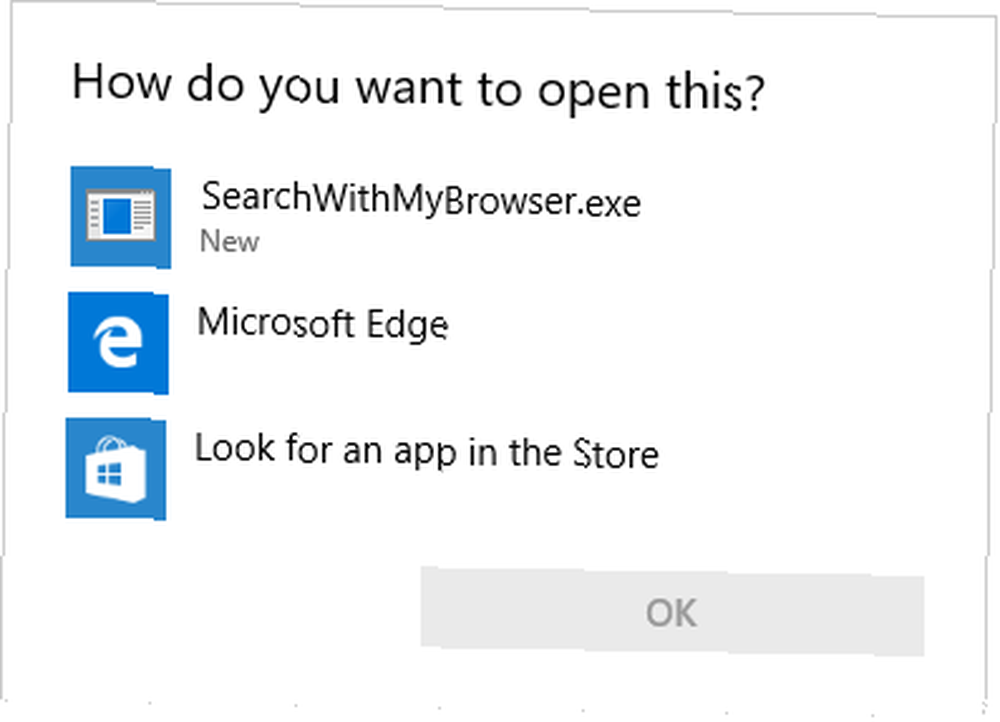
Genstart og vælg appen
Genstart nu din computer! Flere mennesker kommenterede for at fortælle os, at dette skridt var nødvendigt, før tweak fungerede. Kommentarerne bekræftede også, at indstillingerne stadig fungerer efter jubilæumsopdateringen til Windows 10 version 1607. Desuden fungerer det også i Creators Update 11+ Nye funktioner, der kommer til Windows 10 i 2017 11+ Nye funktioner, der kommer til Windows 10 i 2017 Windows 10 skabere-opdatering forventes i foråret 2017. Vi har samlet de største opdateringer og nye funktioner, som du kan se frem til. Preview på insider.
Næste gang du bruger Cortana til at søge på nettet, vil hun spørge dig igen, hvilken app hun skal bruge. Foretag det samme valg som beskrevet ovenfor, og kontroller Brug altid denne app. Cortana vil nu altid bruge din standardbrowser Sådan ændres standard apps og indstillinger i Windows 10 Sådan ændres standard apps og indstillinger i Windows 10 Sådan ændres standardprogrammer i Windows 10, hvis du ikke er tilfreds med, hvordan operativsystemet opfører sig ud af kassen. for at åbne søgeresultater. For os fungerede dette uden at genstarte Windows, men nogle brugere rapporterede, at der var behov for en genstart.
Igen kan du manuelt foretage de påkrævede registreringsdatabaseændringer, som beskrevet på GitHub.
Afinstaller SearchWithMyBrowser
For at gendanne Cortanas standardopførsel skal du starte en forhøjet kommandoprompt (Windows-tast + X> Kommandoprompt (administrator)) og indtast fuld sti til SearchWithMyBrowser.exe, efterfulgt af kommandoen / unregister. I mit tilfælde ser det sådan ud:
"C: \ Brugere \ tinas \ Downloads \ SearchWithMyBrowser-master \ SearchWithMyBrowser.exe" / afregistrere
Alternativt kan du manuelt fjerne følgende registreringsdatabase poster:
HKEY_LOCAL_MACHINE \ SOFTWARE \ Klasser \ SearchWithMyBrowser HKEY_LOCAL_MACHINE \ SOFTWARE \ SearchWithMyBrowser HKEY_LOCAL_MACHINE \ SOFTWARE \ RegistreretApplikationer \ SearchWithMyBrowserFølg disse trin for at redigere registreringsdatabasen på din egen risiko: Tryk på Windows-tast + R for at starte menuen Kør skal du gå ind regedit, og ramte Gå ind. I registreringsdatabasen redigeringsprogram, skal du søge efter registreringsdatabase poster anført ovenfor og fjerne dem.
Sådan får du Cortana til at bruge din foretrukne søgemaskine
Hvis din browser ikke automatisk omdirigerer Bing-søgningen til din standardsøgemaskine, kan du bruge en browserudvidelse Alt hvad du behøver at vide om Microsoft Edge Browser Extensions Alt hvad du behøver at vide om Microsoft Edge Browser Extensions Den ene funktion Microsoft Edge har været mangler er udvidelser. Windows Insiders kan nu teste de første officielle udvidelser og manuelt portudvidelser fra Google Chrome. Vi viser dig alt hvad du har brug for at vide. at opnå denne opførsel.
Chrome-udvidelser for at omdirigere din søgning:
- Chrometana, understøtter Google, DuckDuckGo og Yahoo! Søg. Downloadsiden angiver, at den er ødelagt, men når du først har konfigureret den SearchWithYourBrowser, det fungerer fint. Vi har tidligere dækket Chrometana som en måde at få Cortana til at glemme, at Bing eksisterer. Hvordan man får Cortana til at glemme, at Bing er ensartet, hvordan man får Cortana til at glemme, at Bing Even eksisterer. Hvis du elsker at bruge Cortana, men hader at bruge Bing, er her en nem måde at omdirigere alle Cortana søger væk fra Bing! .
- Anmodning er en omfattende udvidelse til at administrere HTTP-anmodninger. Efter installationen skal du konfigurere det via http://web.requestly.in/#new/Replace og Erstatte Bing Med Google.
Bemærk, at omdirigering af dine søgeforespørgsler ved hjælp af en browserudvidelse kan medføre en lille forsinkelse.
Hej Cortana, tak for samarbejdet!
Cortana er en magtfuld digital assistent 6 fedeste ting, du kan kontrollere med Cortana i Windows 10 6 fedeste ting, du kan kontrollere med Cortana i Windows 10 Cortana kan hjælpe dig med at gå håndfri på Windows 10. Du kan lade hende søge i dine filer og på nettet , foretage beregninger, eller træk vejrudsigten op. Her dækker vi nogle af hendes køligere færdigheder. der kan hjælpe dig med at organisere dit liv Sådan får du Cortana til at organisere dit liv Sådan får du Cortana til at organisere dit liv Dit liv er så komplekst, at du fortjener en personlig assistent. Mød Cortana, din virtuelle assistent, der er klar til at tjene på spidsen af din tunge. Vi viser dig, hvordan du effektivt delegerer opgaver til Cortana. .
Det er sandt, at du får den bedste oplevelse, hvis du bruger de værktøjer, der er designet til at arbejde med Cortana. Microsoft bør dog ikke antage, at de ved, hvad der er bedst for dig, hvorfor der findes løsninger som dem, der er beskrevet ovenfor.
Når det er sagt, skal du opleve Cortana til fulde, før du afbryder hende fra Master Chief eller deaktiverer Cortana helt. Sådan konfigureres Cortana & Fjern hende i Windows 10 Sådan opsættes Cortana & Fjern hende i Windows 10 Cortana er Microsofts største produktivitetsværktøj siden Office. Vi viser dig, hvordan du kommer i gang med Windows 10s digitale assistent, eller hvordan du deaktiverer Cortana for forbedret privatliv. .
Hvordan har din oplevelse med Cortana været? Har du fundet nogen tilpassede Bing-søgeresultater, som du virkelig sætter pris på? Hvad får dig til at ønske at bruge Cortana med din standardbrowser og søgemaskine? Del venligst kommentarerne!











